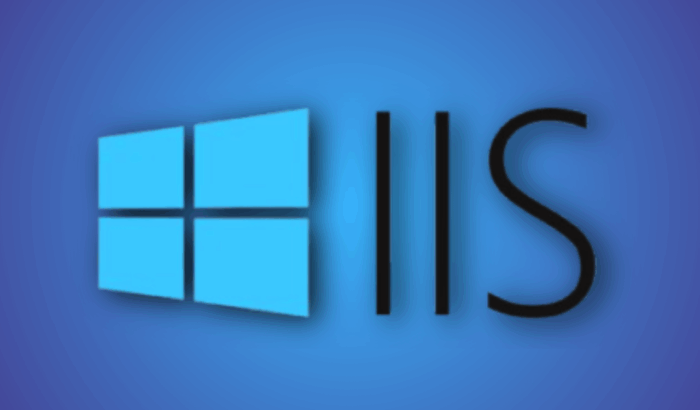Cronologia YouTube: visualizzare, cancellare e mettere in pausa
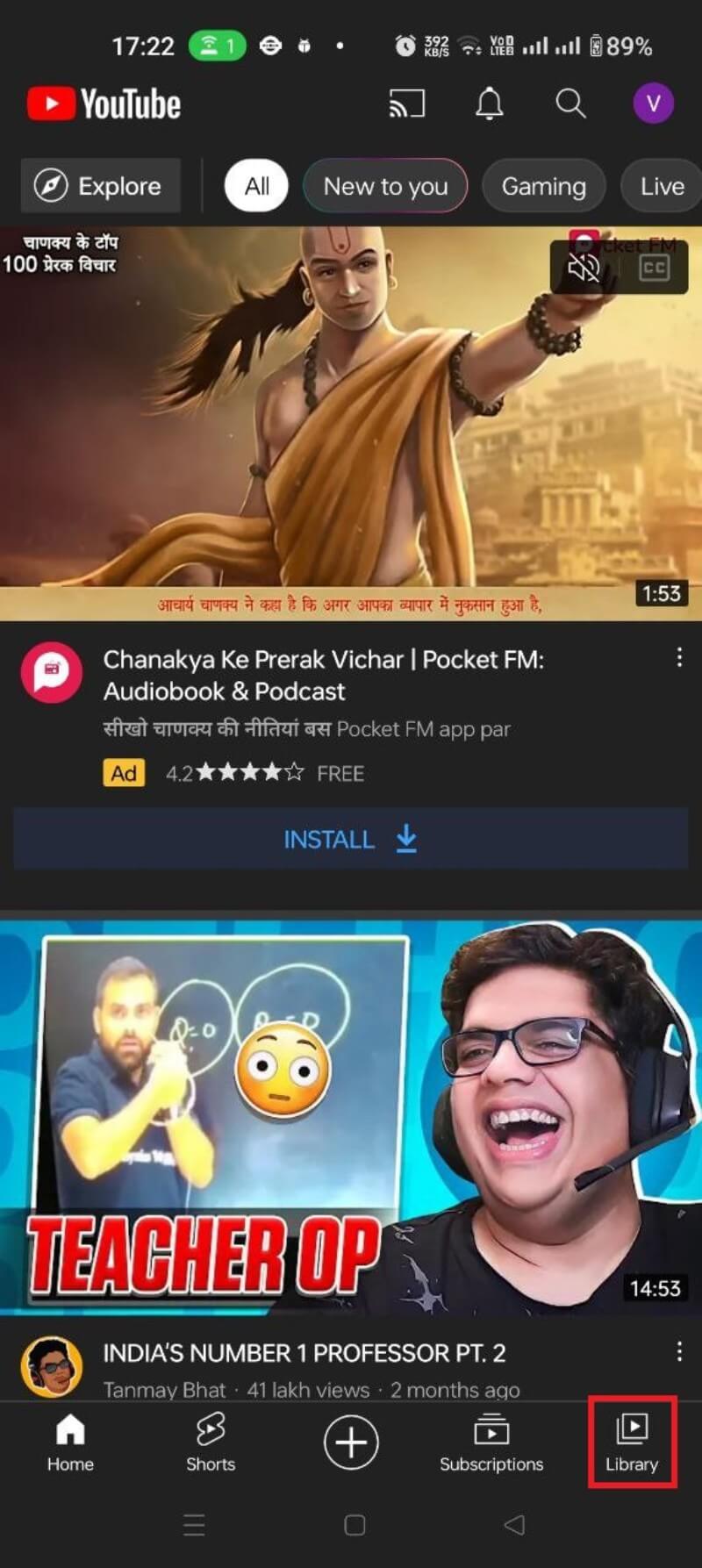
Importante: cancellare o mettere in pausa la cronologia influenza le raccomandazioni e la pubblicità personalizzata che vedi su YouTube.
Perché YouTube salva la cronologia di visualizzazione
YouTube è una piattaforma di scoperta dei contenuti: usa algoritmi per suggerire video che possano interessare lo spettatore. La cronologia di visualizzazione permette alla piattaforma di costruire un profilo dei contenuti visti e migliorare le raccomandazioni. Di conseguenza, la cronologia viene anche utilizzata per targettizzare annunci pubblicitari.
Definizione rapida: cronologia di visualizzazione = elenco dei video che hai guardato mentre eri loggato al tuo account Google.
Vantaggi della cronologia:
- Migliora la qualità delle raccomandazioni.
- Facilita il ritrovamento di video già visti.
Svantaggi:
- Aumenta la quantità di dati personali conservati.
- Alimenta pubblicità mirata.
Cosa succede se disabiliti o cancelli la cronologia
- Le raccomandazioni diventano meno personalizzate (possono risultare meno pertinenti).
- La pubblicità mirata potrebbe diminuire.
- Alcune funzionalità che si basano sulla cronologia (es. suggerimenti rapidi) perdono precisione.
Nota: mettere in pausa la cronologia interrompe la registrazione di nuovi elementi; non elimina la cronologia esistente.
Come visualizzare e cancellare la cronologia di YouTube
Puoi gestire la tua cronologia direttamente dall’app YouTube o dal sito web. Qui trovi le istruzioni dettagliate per Android e per il sito desktop.
Come visualizzare e cancellare la cronologia su Android
Per rimuovere singoli video dalla cronologia:
- Accedi all’app YouTube con il tuo account Google.
- Vai su Libreria.
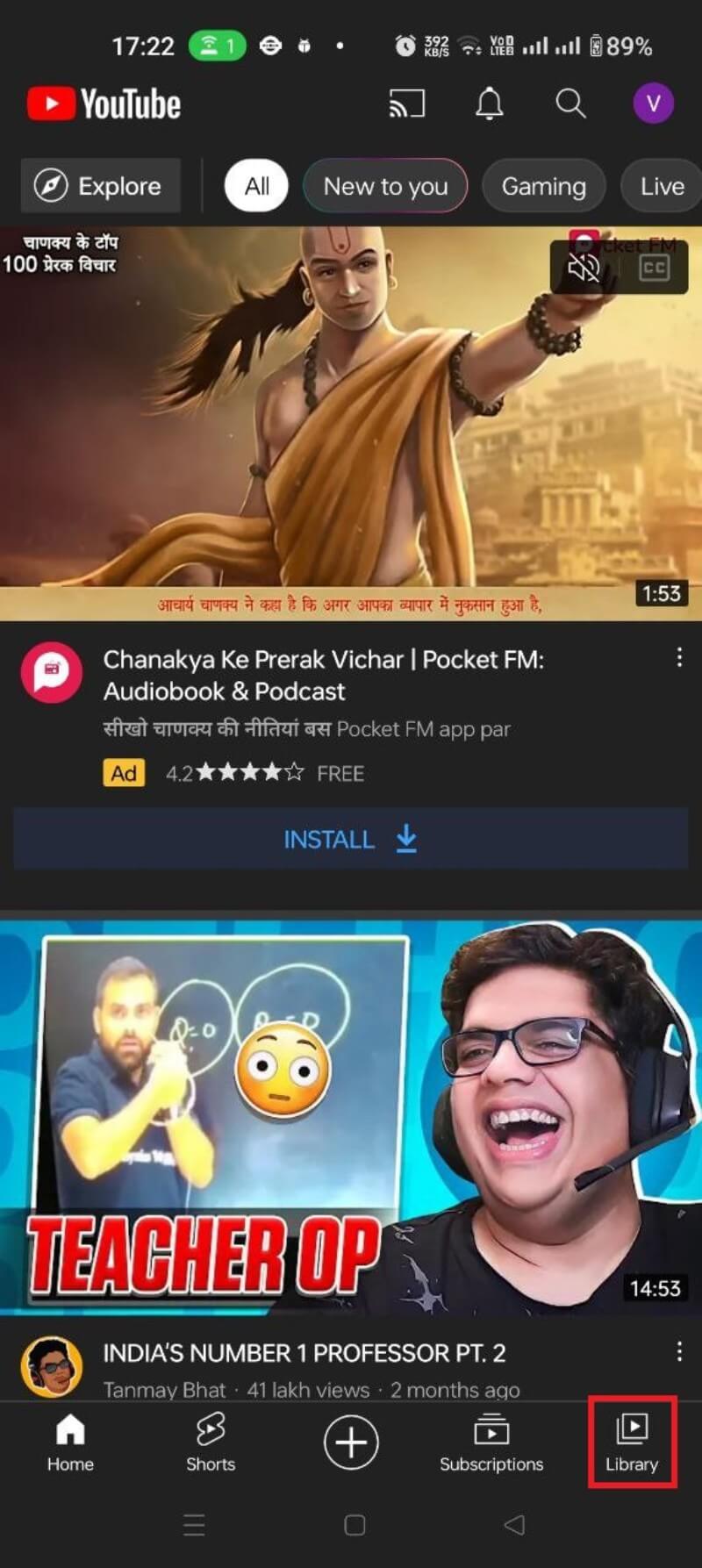
- Scorri fino a Cronologia. Usa l’icona di ricerca per trovare un video specifico nella cronologia.
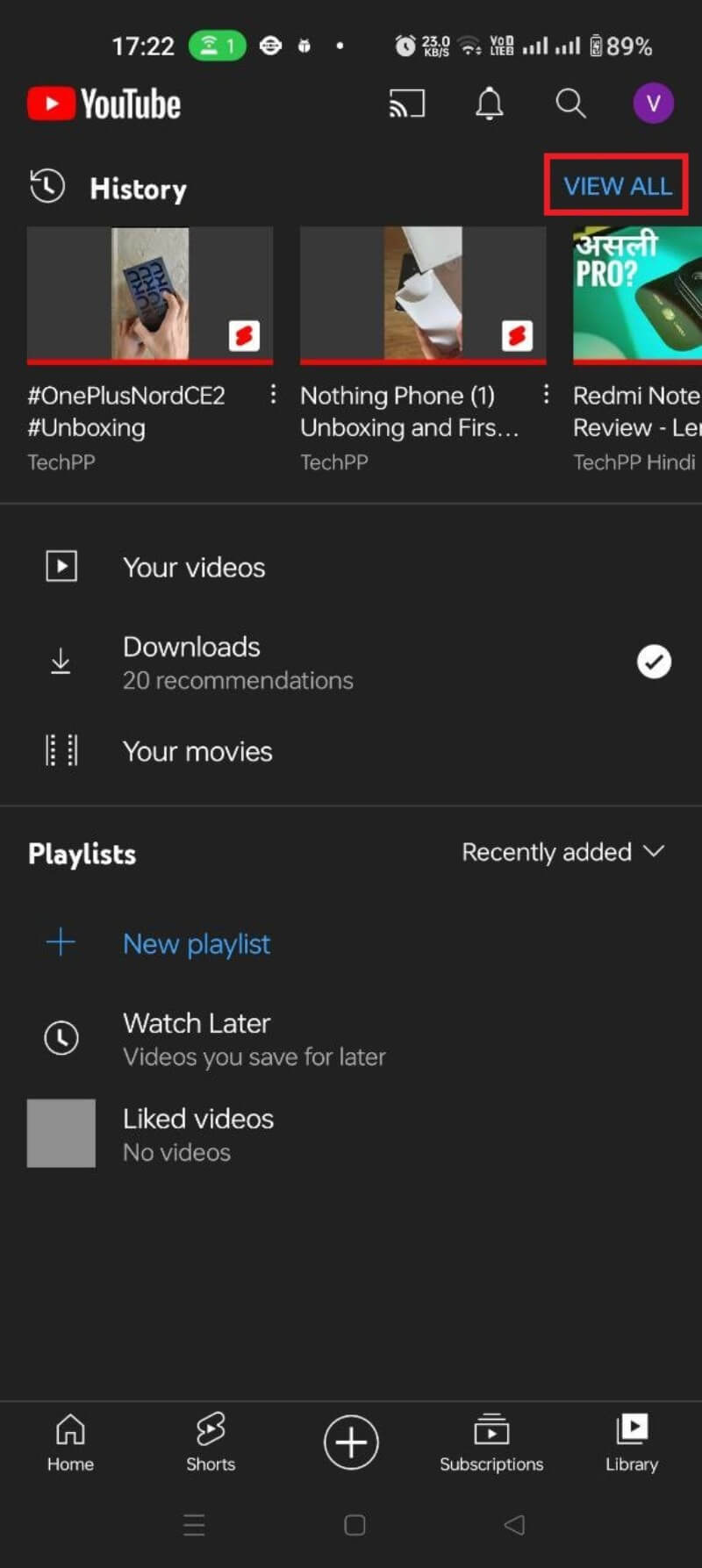
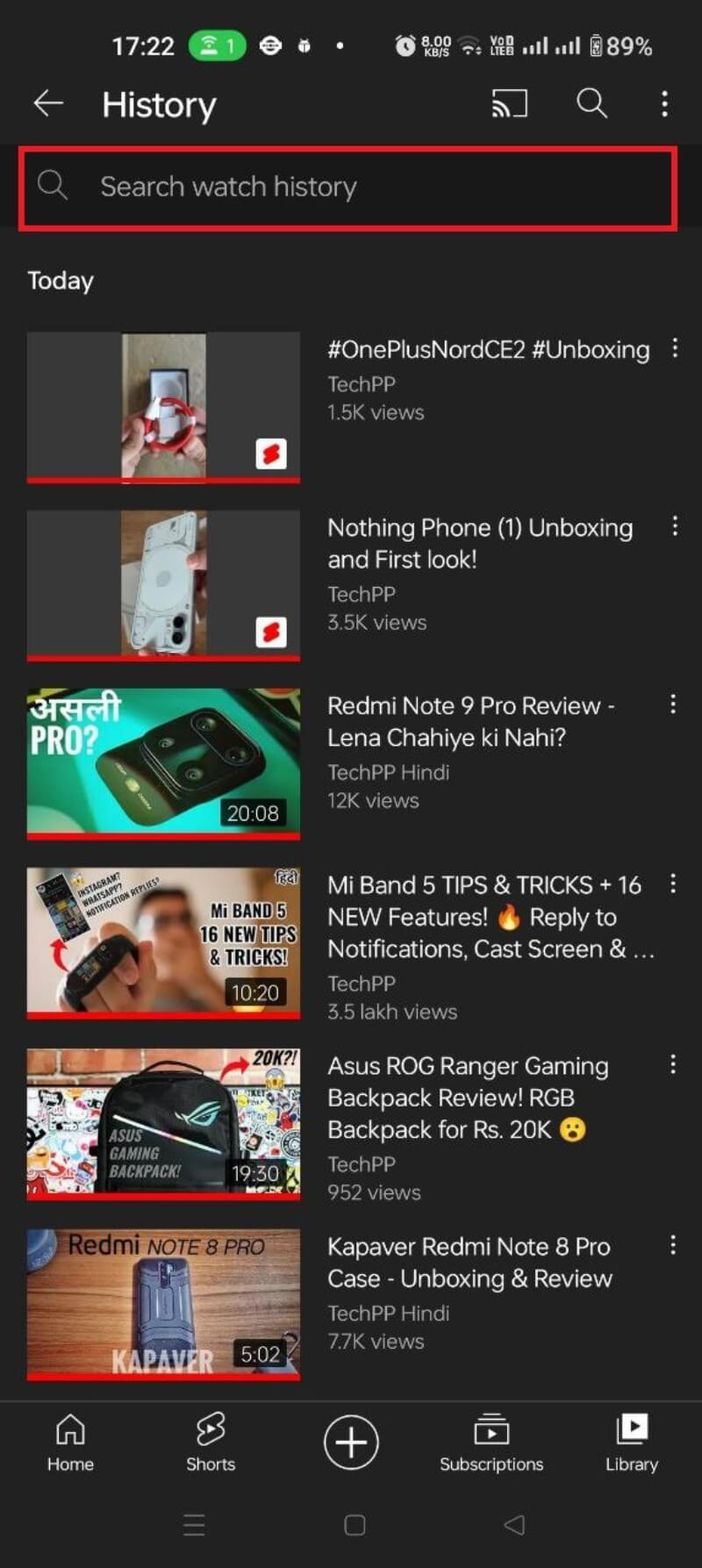
Per rimuovere un singolo video, scorri verso sinistra sulla miniatura e tocca RIMUOVI.
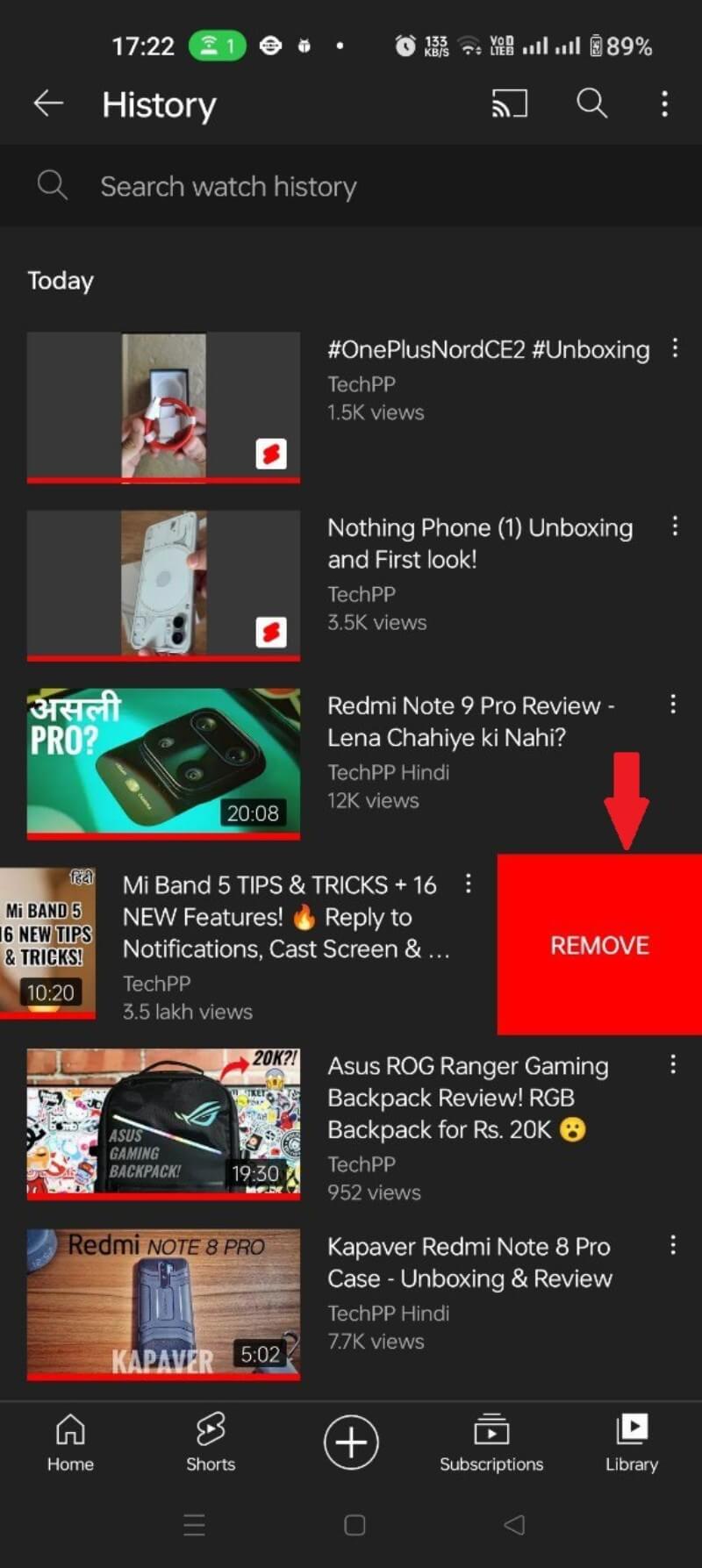
Per cancellare l’intera cronologia:
- Tocca la tua immagine del profilo.
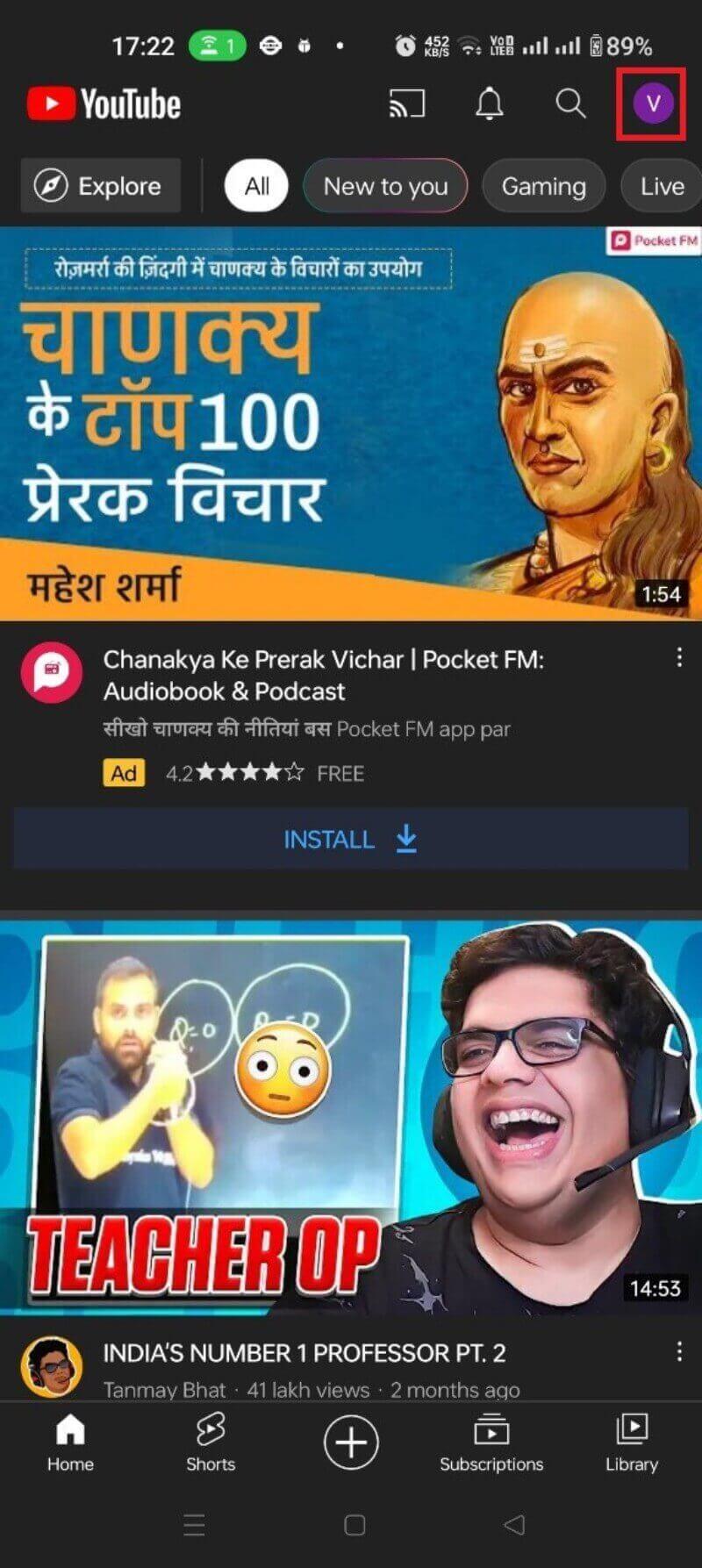
- Vai su Impostazioni > Cronologia e privacy.
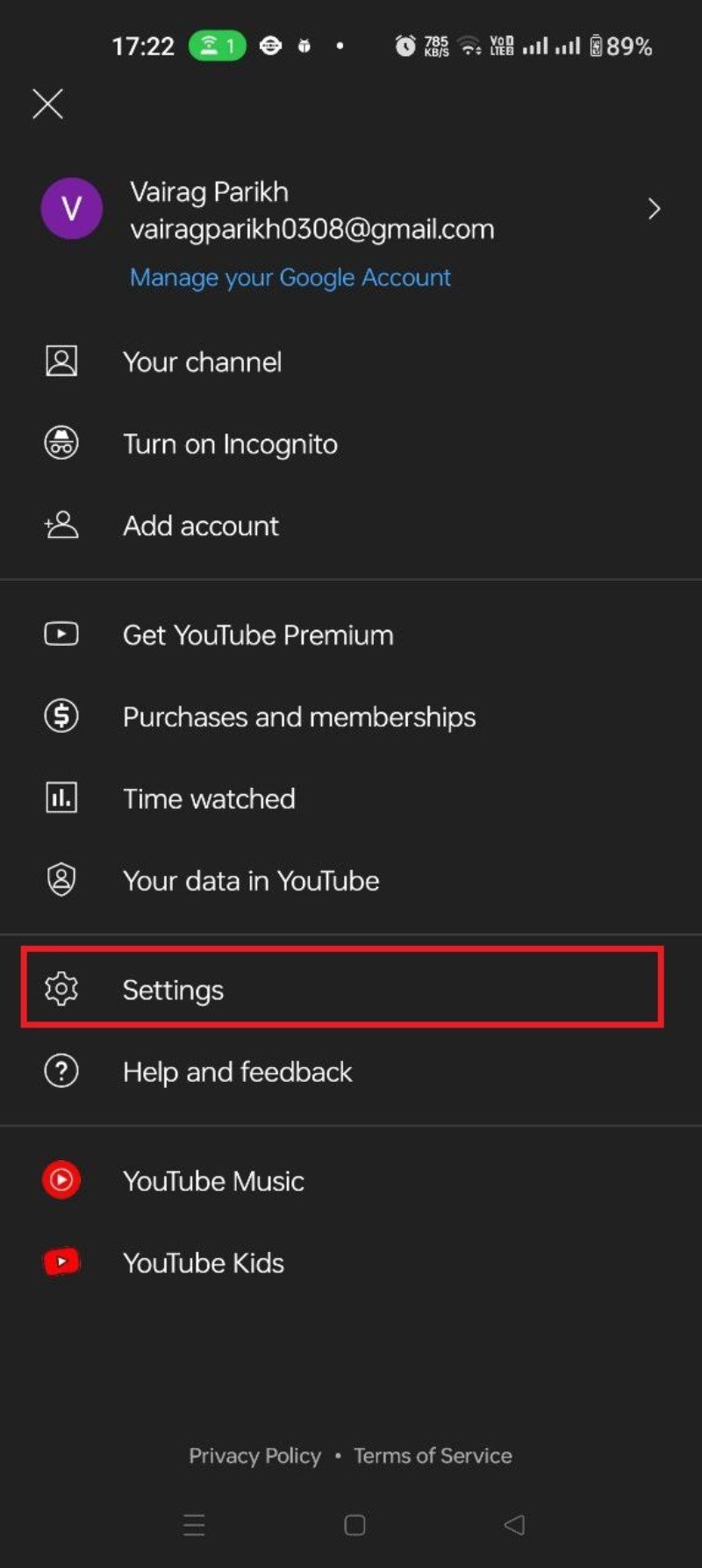
- Tocca Cancella cronologia visualizzazione.
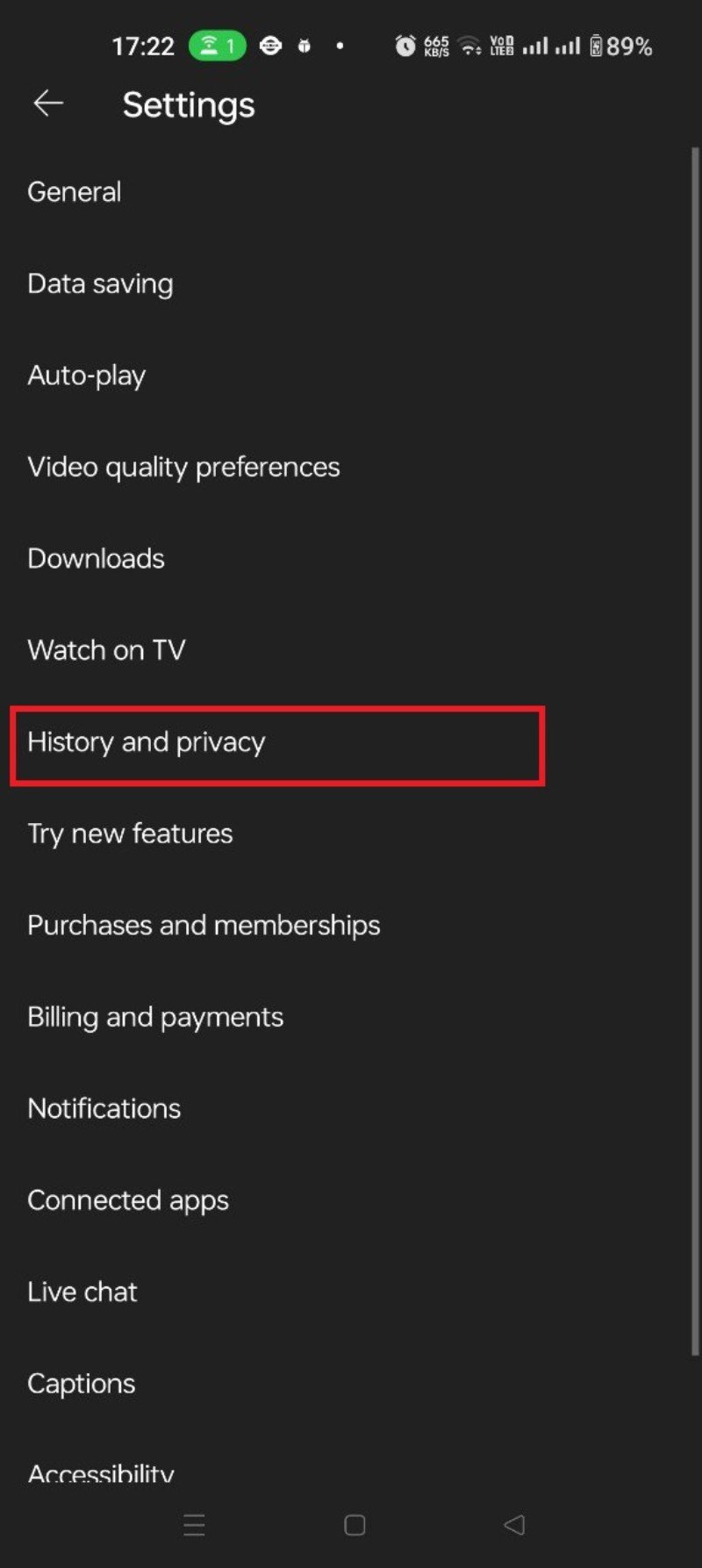
- Conferma con CANCELLA CRONOLOGIA.
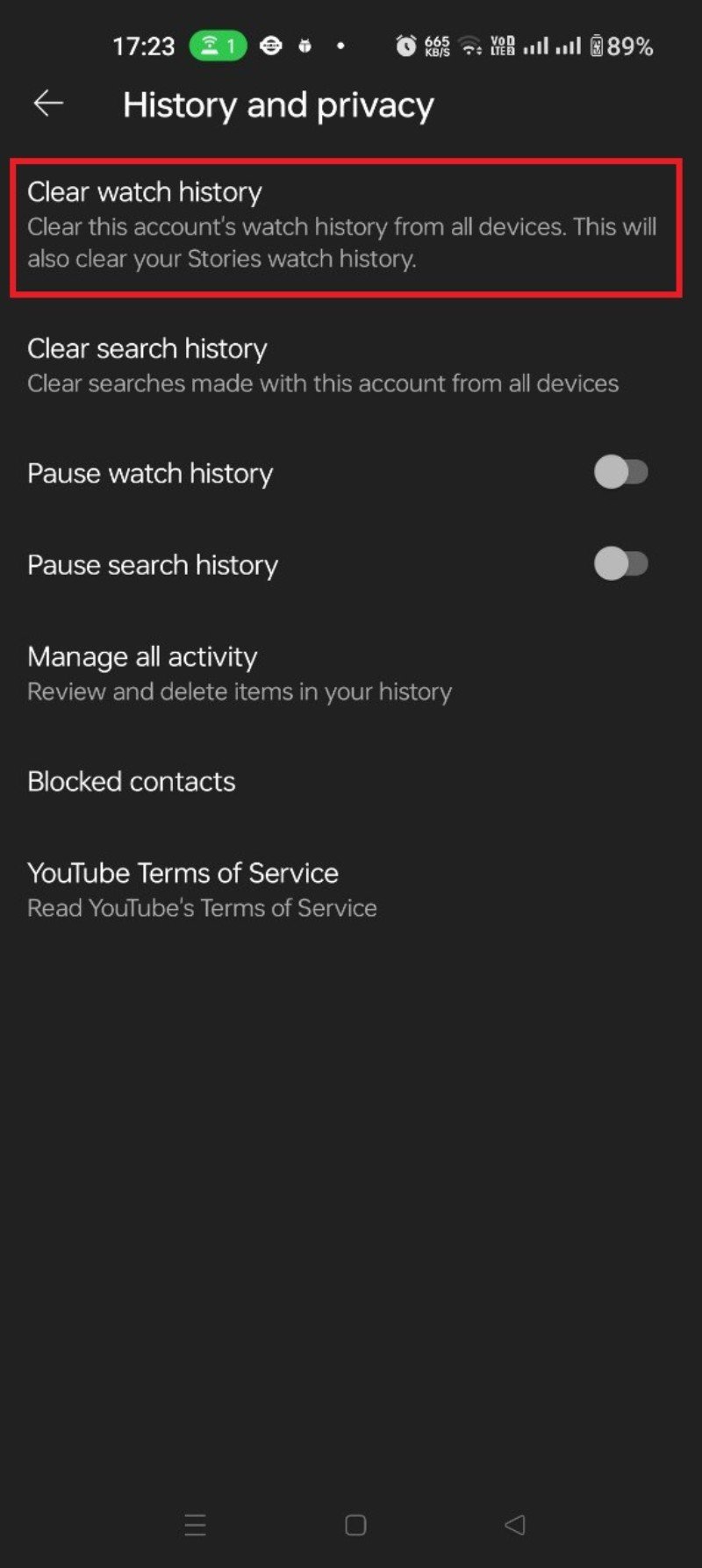
- Dopo la cancellazione vedrai una notifica o uno stato che conferma l’operazione.
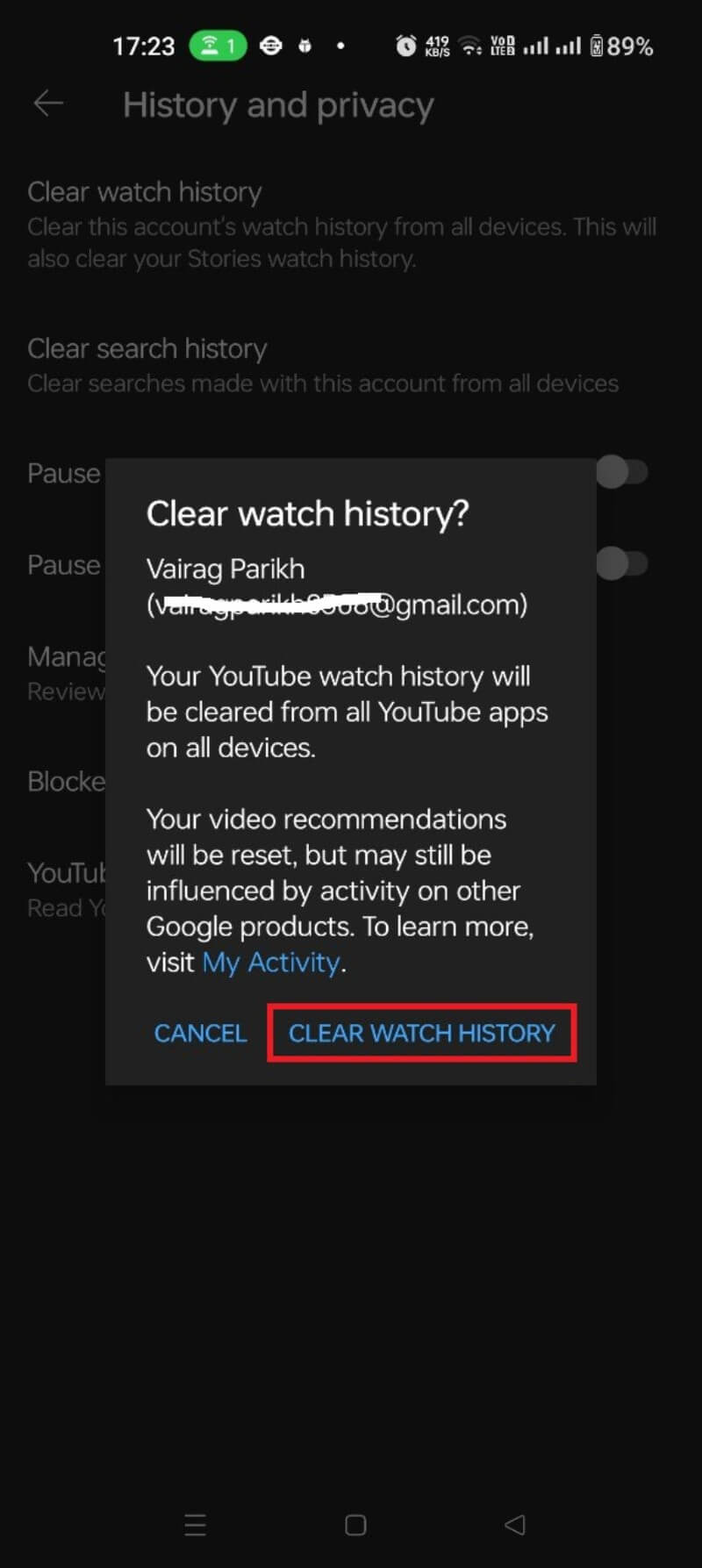
Hai ora eliminato la cronologia di visualizzazione dell’app su quel dispositivo e account. Ricorda che YouTube continuerà a registrare nuovi video a meno che non metti in pausa la cronologia o imposti l’auto-eliminazione.
Come visualizzare e cancellare la cronologia sul sito web di YouTube
Se preferisci il sito web:
- Accedi al tuo account Google sul sito YouTube.
- Clicca sul menu con le tre linee (hamburger) in alto a sinistra.
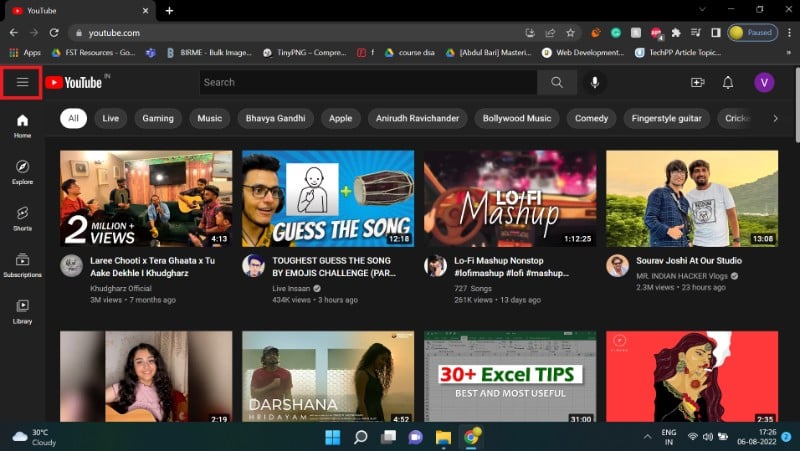
- Seleziona Cronologia.
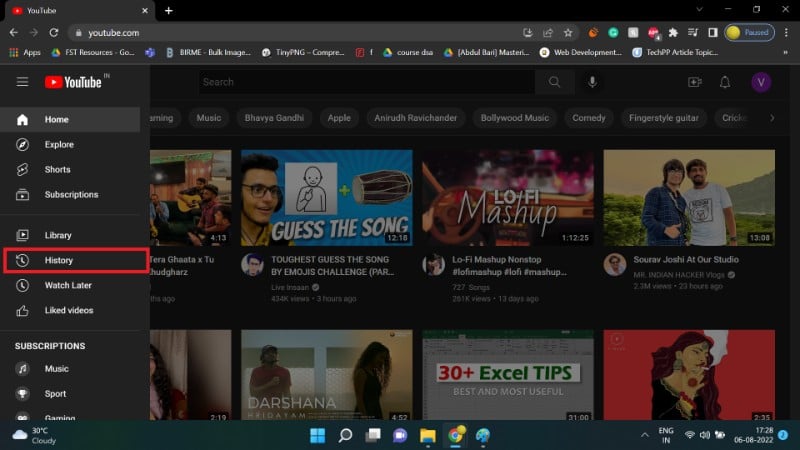
- Usa la barra di ricerca nella cronologia per trovare video specifici.
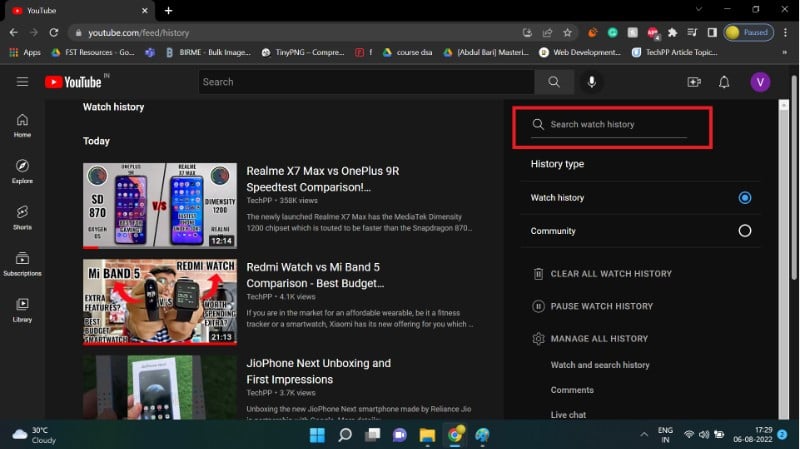
Per rimuovere singoli video, passa il mouse sulla scheda del video e clicca sulla X che compare.
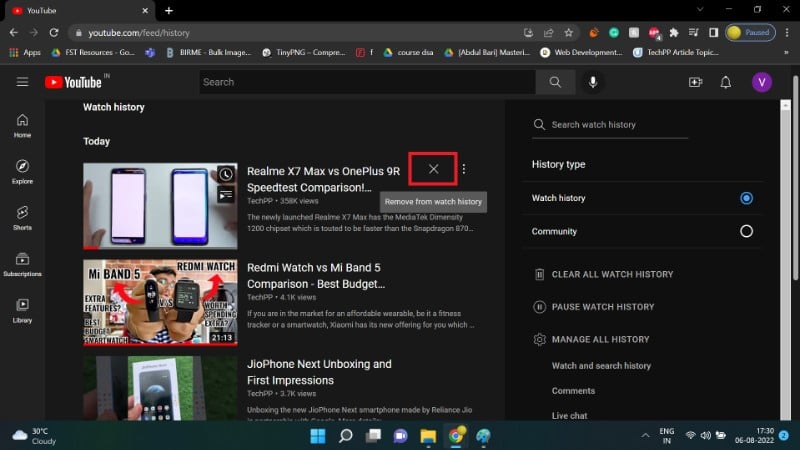
Per cancellare tutta la cronologia:
- Clicca su CANCELLA TUTTA LA CRONOLOGIA VISUALIZZAZIONE.
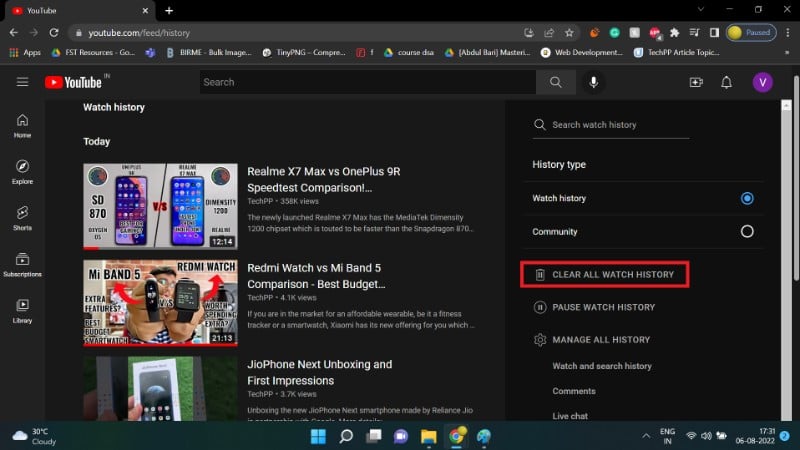
- Conferma con CANCELLA CRONOLOGIA.
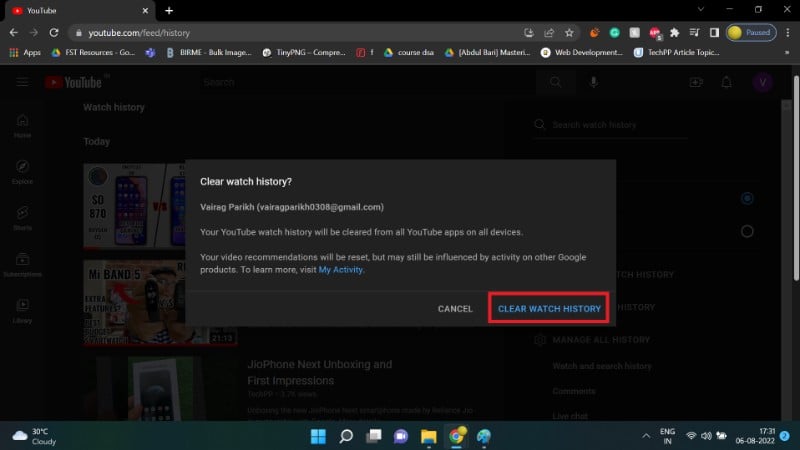
La cronologia corrente viene rimossa, ma nuovi video continueranno a essere registrati a meno che l’opzione non venga messa in pausa o configurata per l’auto-eliminazione.
Come impostare l’auto-eliminazione della cronologia
YouTube offre una funzione di auto-eliminazione che cancella periodicamente la cronologia in modo automatico. Attenzione: l’auto-eliminazione riguarda anche la cronologia di ricerca su YouTube.
Per impostare l’auto-eliminazione:
- Vai alla pagina My Activity di Google (Attività web e app).
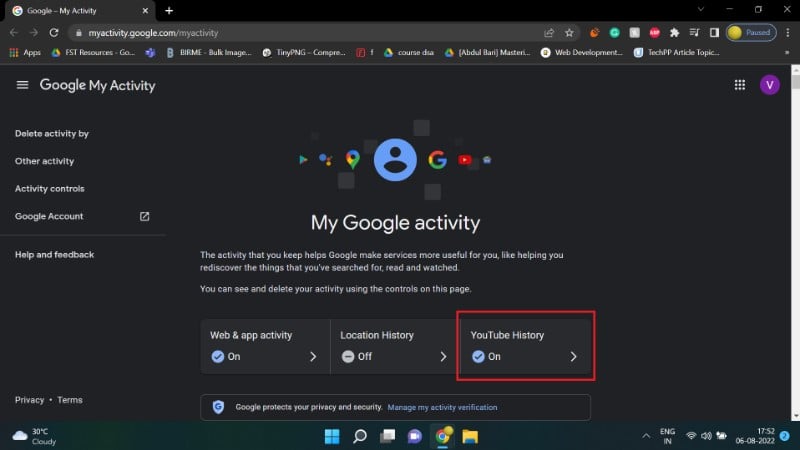
Seleziona Cronologia di YouTube.
Scorri fino alla sezione auto-elimina (di solito impostata su Off per impostazione predefinita).
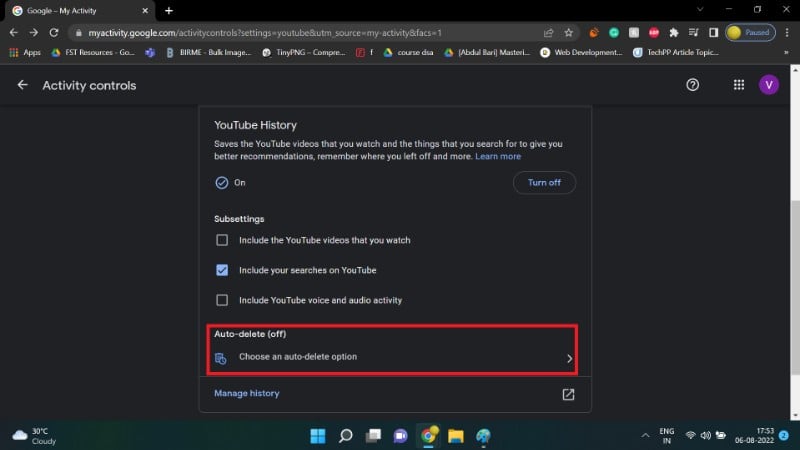
- Clicca su Scegli un’opzione di auto-eliminazione.
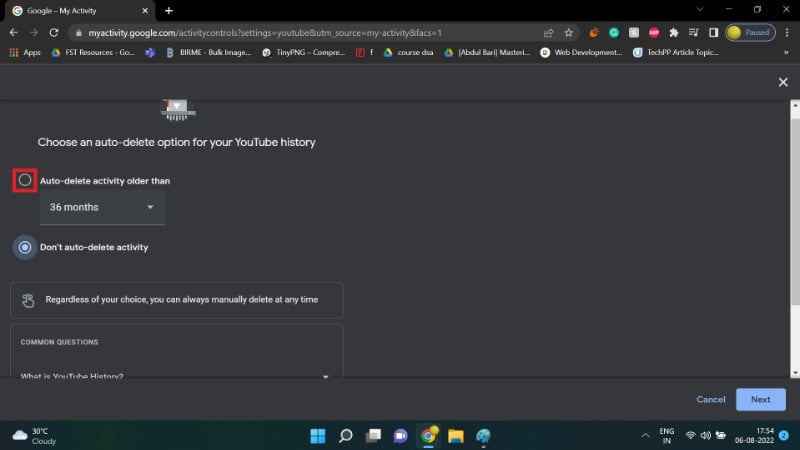
- Scegli la frequenza di eliminazione (es. 3 mesi, 18 mesi, 36 mesi) dal menù a discesa.
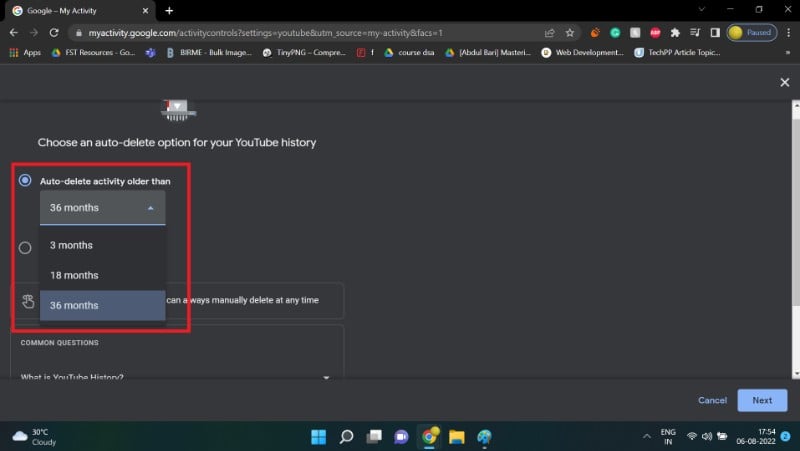
- Clicca Avanti, poi Conferma e infine OK per applicare la scelta.
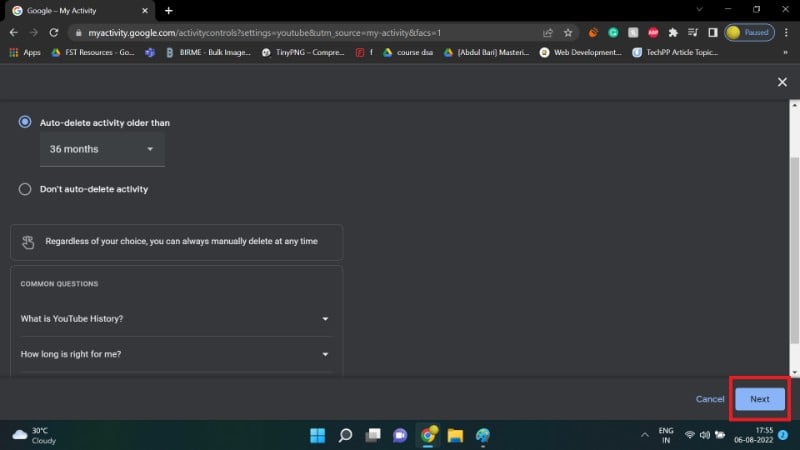
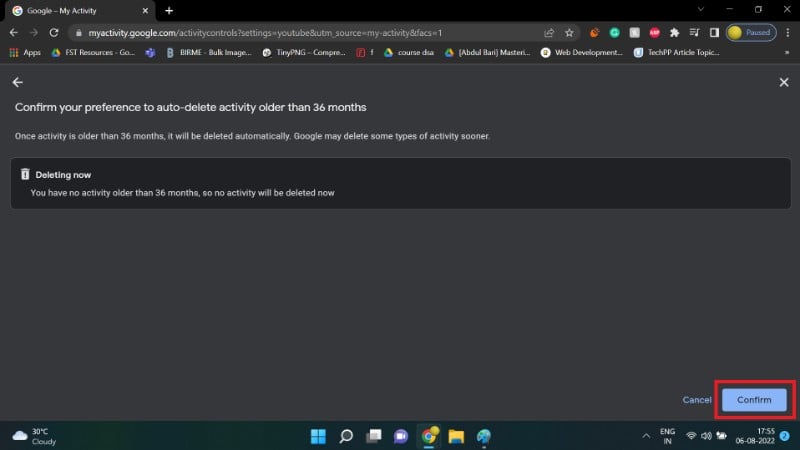
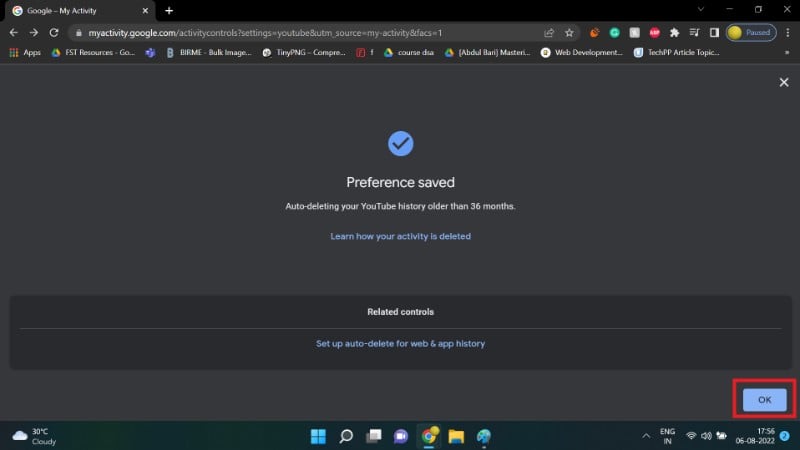
Nota pratica: per account creati dopo il 2020 Google imposta per default l’auto-eliminazione a 36 mesi (3 anni), ma tu puoi modificarla o disattivarla.
Come mettere in pausa la cronologia
Mettere in pausa la cronologia impedisce la registrazione di nuovi video che guardi. È utile quando vuoi guardare video senza che vengano aggiunti al profilo di visualizzazione.
Pausa della cronologia su Android
- Tocca l’icona del tuo profilo.
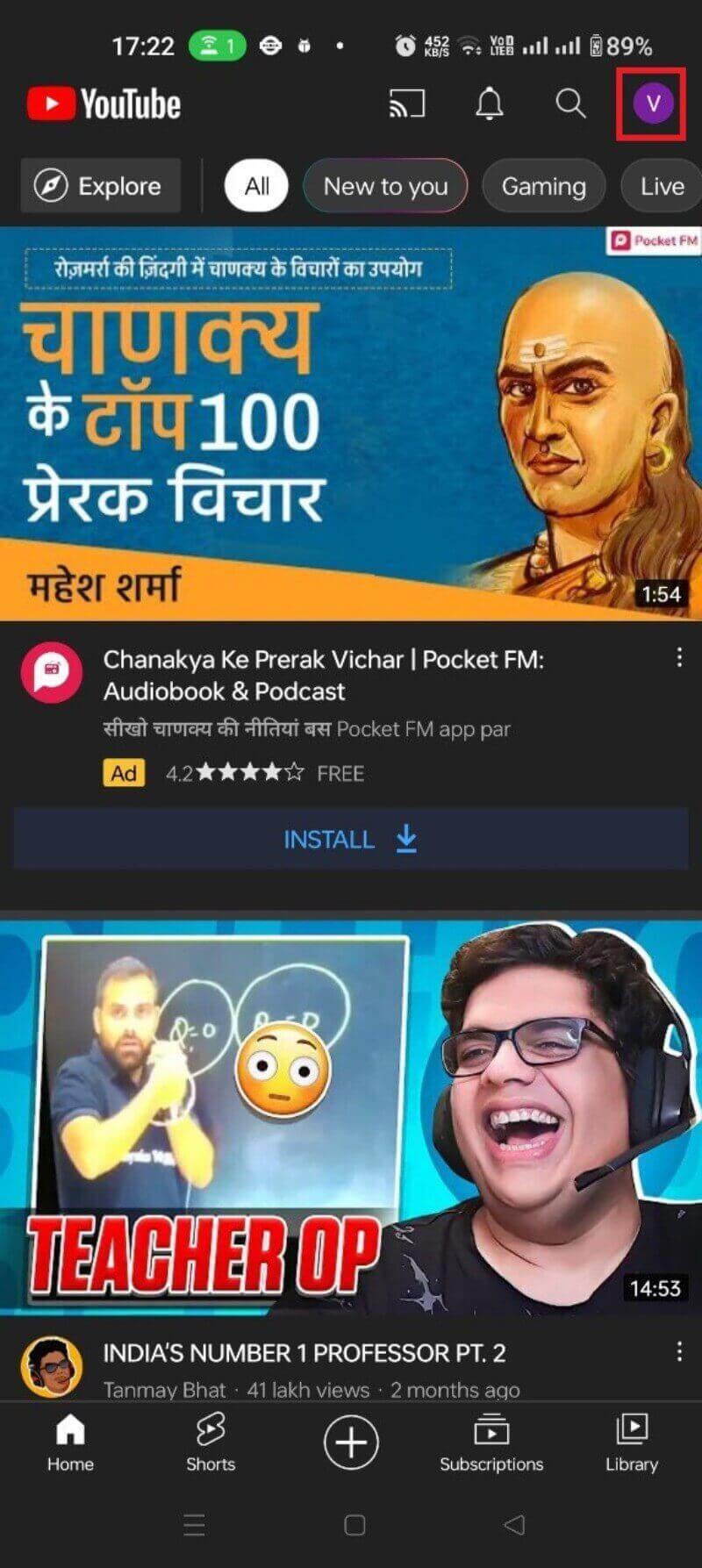
- Vai su Impostazioni > Cronologia e privacy.
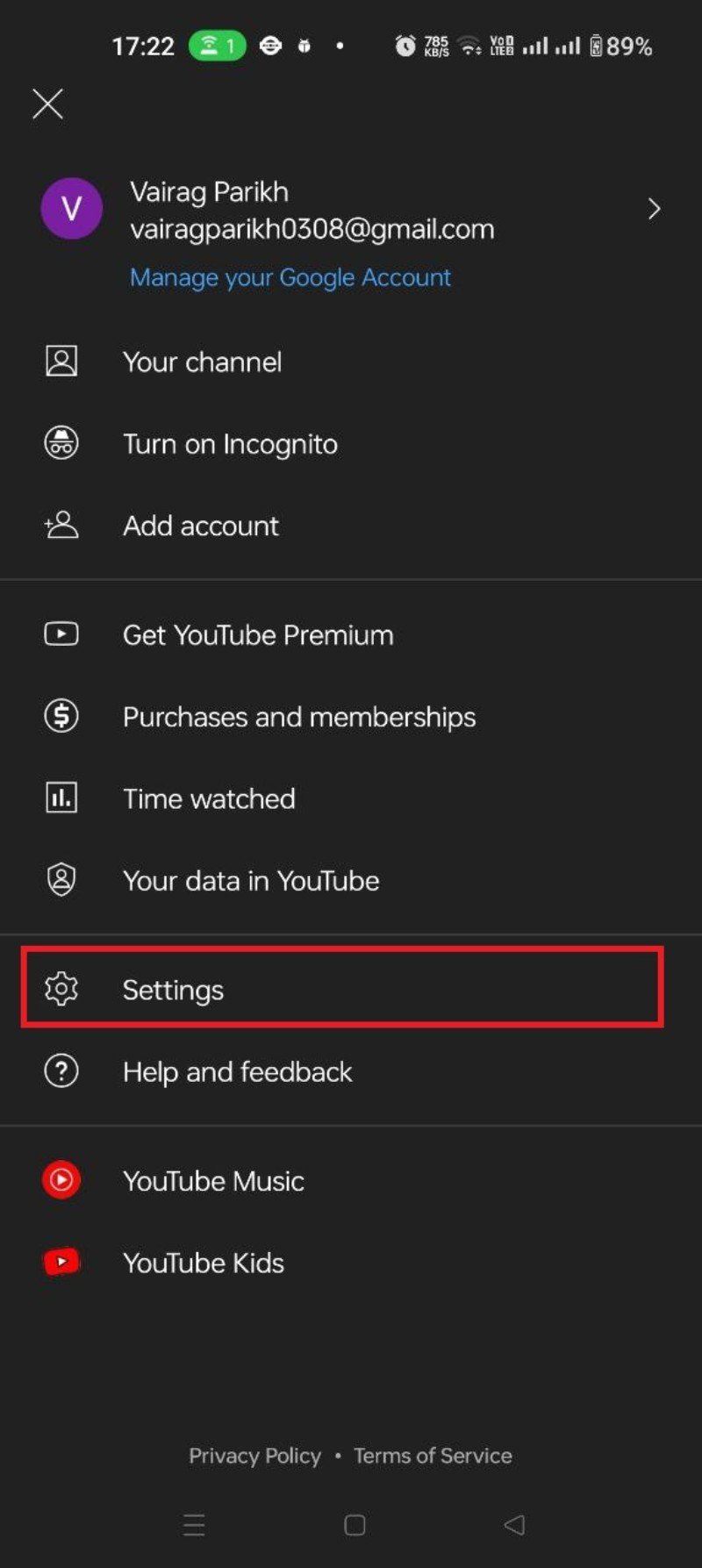
- Attiva Pausa cronologia visualizzazione.
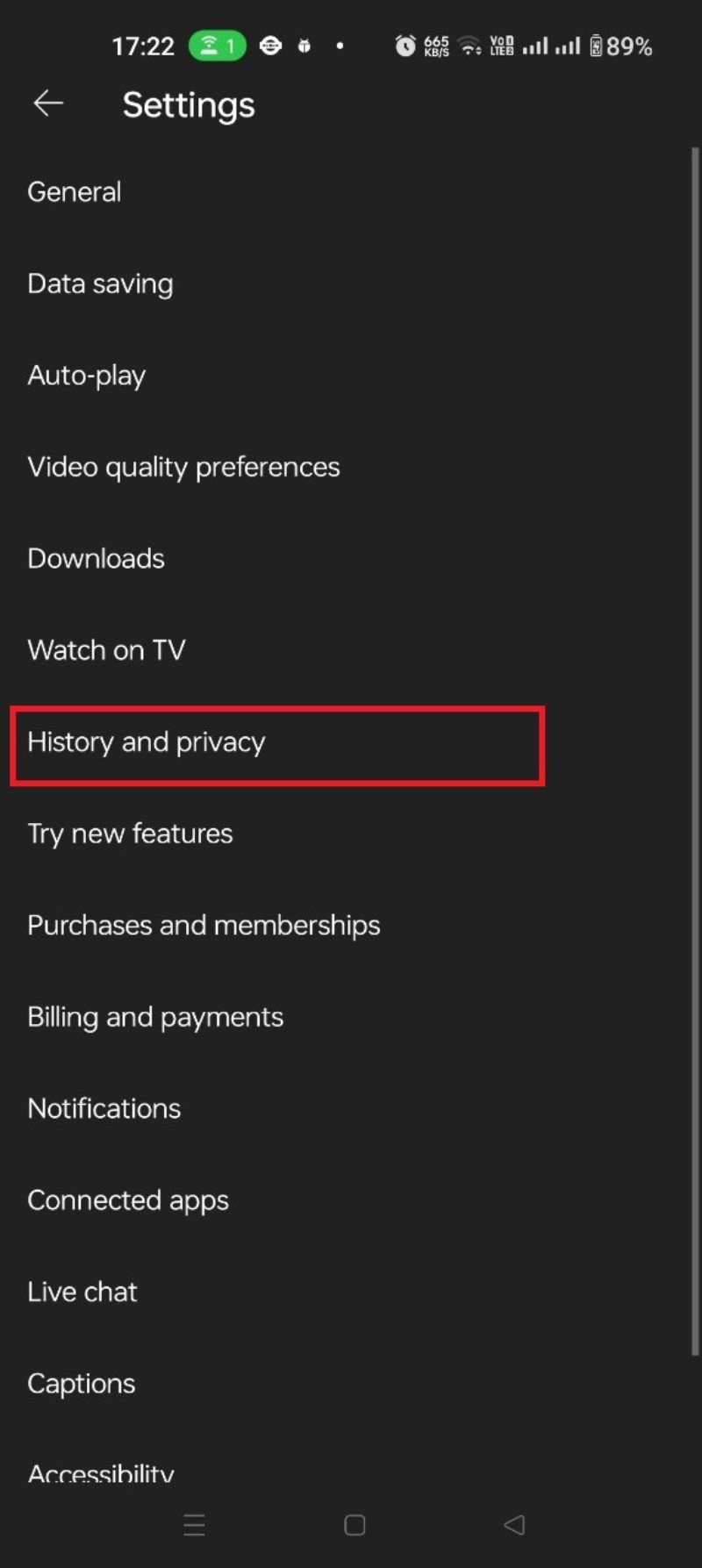
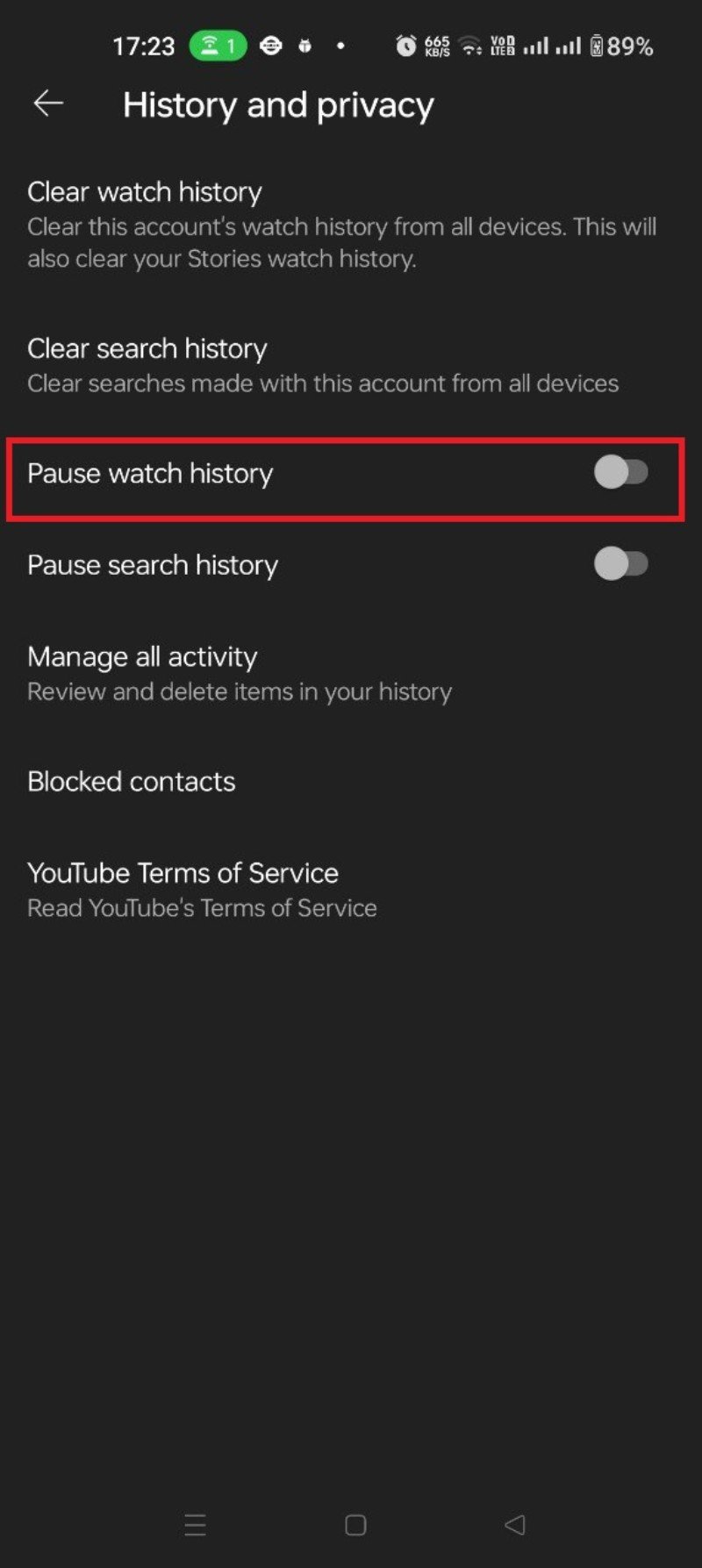
- Conferma con PAUSA.
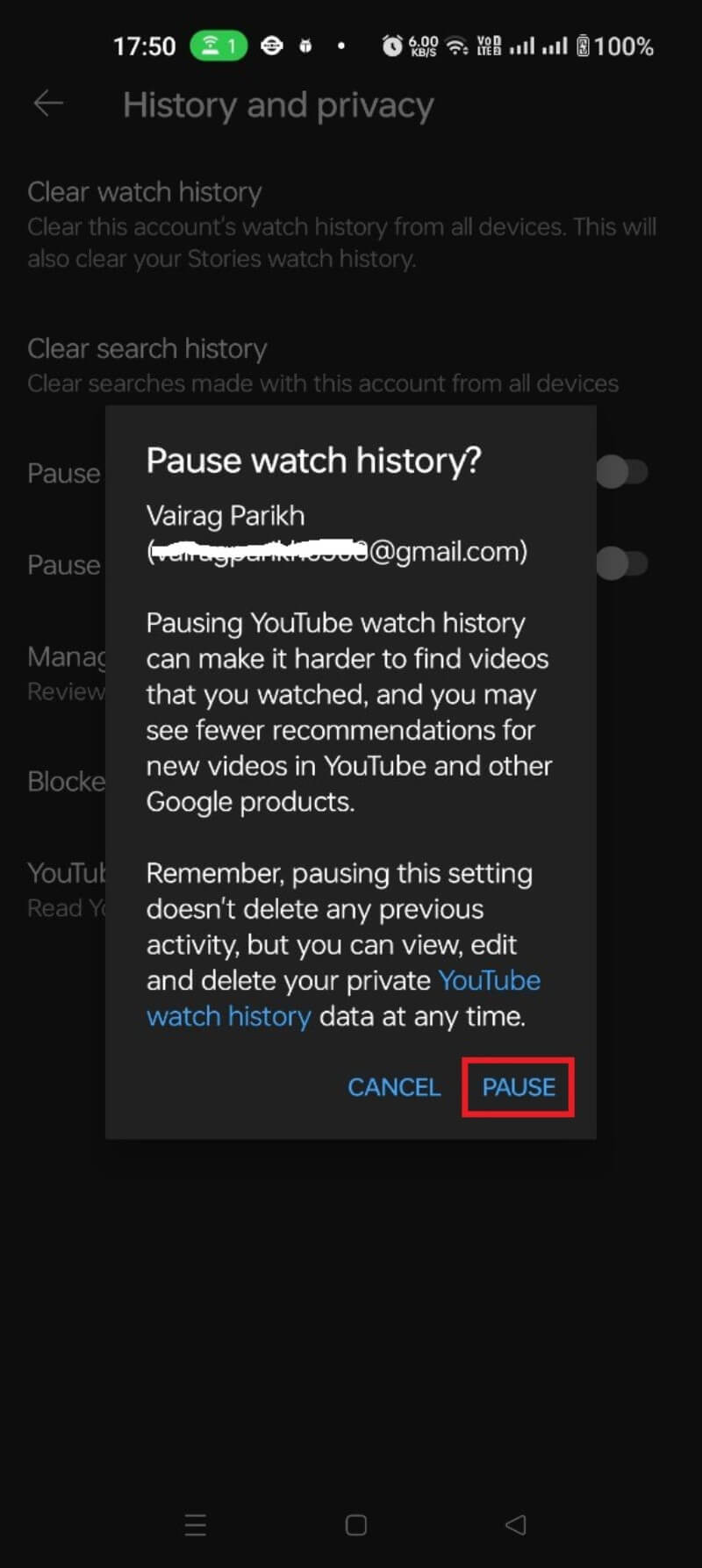
Per riattivare la registrazione, disattiva l’interruttore e seleziona RIATTIVA.
Pausa della cronologia sul sito web
- Apri il menu (hamburger) e seleziona Cronologia.
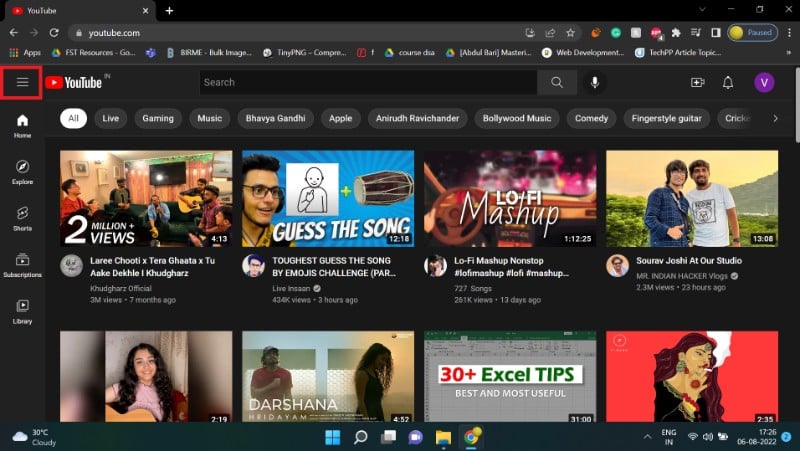
- Clicca Pausa cronologia visualizzazione.
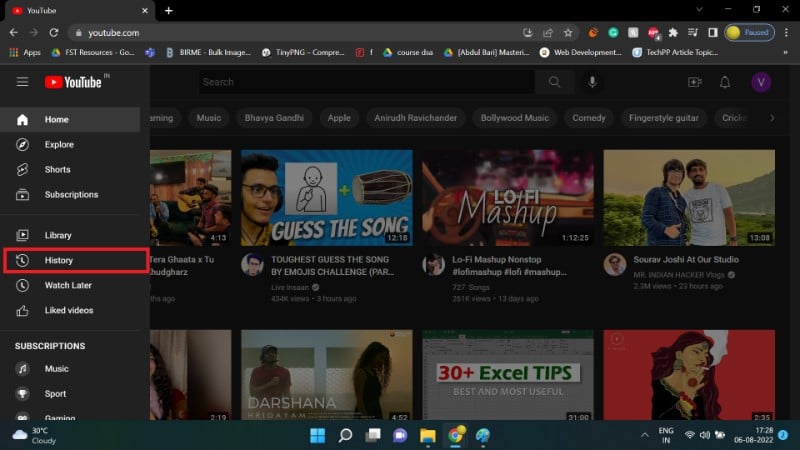
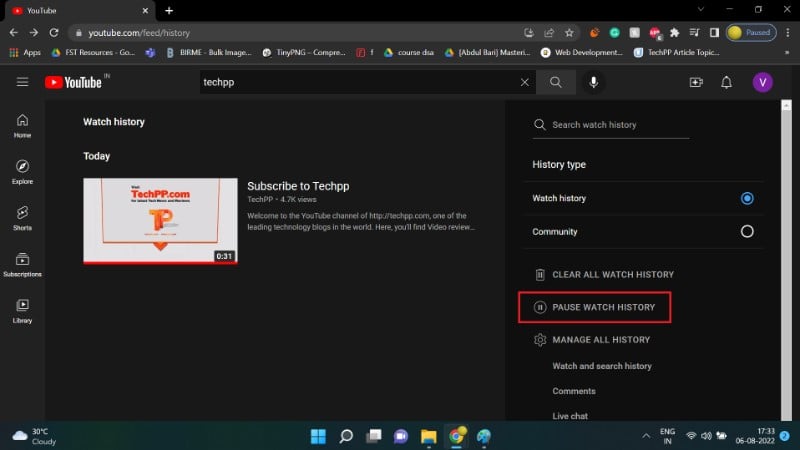
- Conferma con PAUSA.
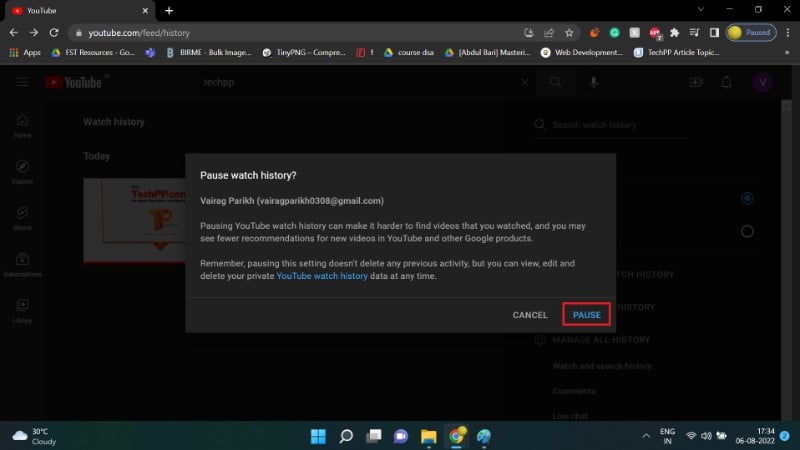
La pausa elimina la necessità di cancellare manualmente la cronologia, ma tiene anche separate le tue attività future dalla personalizzazione.
Alternative e approcci complementari
Se vuoi limitare la raccolta dati oltre alla gestione della cronologia, valuta queste opzioni:
- Modalità di navigazione in incognito (o sessione ospite): non salva cronologia locale ma non impedisce il tracciamento da parte del sito quando sei loggato.
- Account separati: usa un account principale per attività personali e un account secondario per contenuti che non vuoi associare alla tua cronologia.
- Estensioni del browser che bloccano tracker e fingerprinting (verifica le autorizzazioni prima di installare).
- Disabilitare la pubblicità personalizzata nelle impostazioni Google (non rimuove i dati, limita solo l’uso negli annunci).
Controesempi: se guardi video collegati a un dispositivo condiviso senza disconnetterti, la cronologia si mescolerà comunque.
Linee guida pratiche e heuristics
Ecco regole semplici per decidere cosa fare con la cronologia:
- Se usi il profilo per lavoro/progetti e vuoi buone raccomandazioni, mantieni la cronologia attiva.
- Se usi YouTube per ricerche sensibili o una sola volta, considera la modalità incognito o la pausa temporanea.
- Per protezione proattiva, imposta l’auto-eliminazione su 3 mesi o 18 mesi.
Mental model: pensa alla cronologia come a una memoria del tuo account — più a lungo la tieni, più facile è per gli algoritmi costruire un profilo dettagliato.
Checklist operativa per utenti (ruoli)
Utente normale:
- Verificare se la cronologia è attiva.
- Cancellare elementi indesiderati ogni mese.
- Impostare auto-eliminazione (se necessario).
Genitore/Responsabile famiglia:
- Controllare Periodicamente i dispositivi dei figli.
- Usare YouTube Kids o profili separati per i bambini.
Amministratore IT:
- Documentare policy aziendali su uso di account condivisi.
- Fornire istruzioni per privacy ai dipendenti.
SOP rapida: pulizia mensile della cronologia
- Accedi al sito YouTube con l’account.
- Vai su Cronologia e usa la ricerca per trovare elementi da cancellare.
- Cancella singoli video o tutta la cronologia.
- Verifica che l’auto-eliminazione sia impostata secondo la policy personale.
- Se necessario, attiva Pausa cronologia per sessioni sensibili.
GDPR e note sulla privacy (Unione Europea e Italia)
- Diritto all’accesso: puoi richiedere a Google una copia dei dati associati al tuo account (Takeout).
- Diritto alla rettifica e cancellazione: puoi cancellare la cronologia direttamente; per richieste di rimozione più ampie usa gli strumenti privacy di Google.
- Conservazione minima: imposta l’auto-eliminazione per minimizzare i periodi di conservazione.
Nota legale: le informazioni fornite qui sono di carattere pratico. Per consulenza legale sulla privacy o richieste formali di cancellazione ex art. 17 GDPR contatta un professionista o il supporto Google.
Quando le misure falliscono (casi tipici)
- Sei rimasto connesso su un dispositivo pubblico: la cronologia continuerà a essere tracciata finché non elimini o esci.
- Video offline o su app di terze parti: non tutte le app sincronizzano la cancellazione.
- Tracciamento cross-site: bloccare la cronologia su YouTube non impedisce che metadata e comportamenti vengano raccolti da altri servizi collegati.
Consigli di sicurezza aggiuntivi
- Usa l’autenticazione a due fattori per proteggere l’account Google.
- Controlla regolarmente la schermata Attività dell’account Google per rilevare accessi non autorizzati.
- Evita estensioni con accesso a tutti i dati dei siti se non sono affidabili.
Mini-fact box
- Default auto-eliminazione (account creati dopo 2020): 36 mesi.
- Effetto principale della cancellazione: riduce personalizzazione e targeting pubblicitario.
Esempi di test / Criteri di verifica
- Dopo aver cancellato la cronologia, il video rimosso non deve apparire nella cronologia web o mobile.
- Dopo aver attivato Pausa cronologia, i nuovi video non devono comparire nella cronologia finché la funzione è attiva.
- Dopo aver impostato l’auto-eliminazione, verificare dopo il periodo scelto che gli elementi più vecchi siano stati rimossi.
Breve dichiarazione di annuncio (100–200 parole)
Gestire la tua privacy su YouTube è semplice: questa guida ti mostra come vedere, cancellare e mettere in pausa la cronologia di visualizzazione su Android e sul sito web. Troverai istruzioni passo passo con immagini esplicative, come impostare l’auto-eliminazione e suggerimenti pratici per ridurre la profilazione pubblicitaria. Se sei un genitore o un amministratore IT, sono incluse checklist dedicate e best practice per mantenere gli account sicuri. Segui la checklist mensile e valuta l’uso di auto-eliminazione per ridurre la quantità di dati conservati automaticamente.
Domande frequenti
Come vedere la cronologia di YouTube Music?
Apri il tuo profilo in YouTube Music e vai su Cronologia per visualizzare i brani ascoltati.
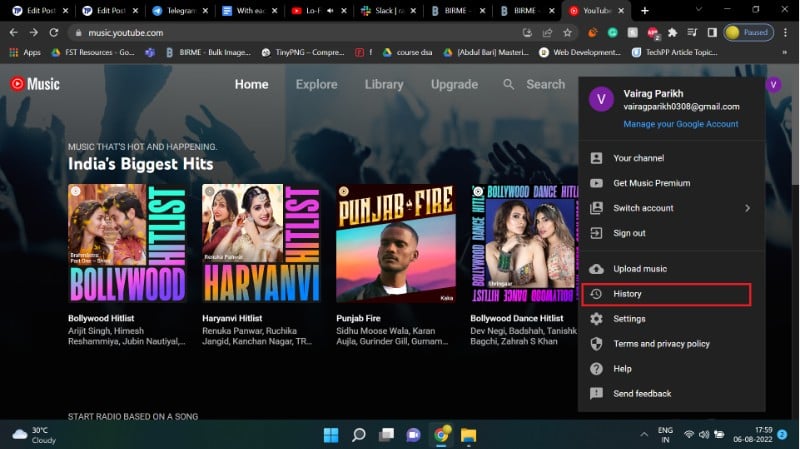
Dove trovo la cronologia dei miei YouTube Shorts?
La cronologia dei Shorts è inclusa nella stessa pagina Cronologia di YouTube; non serve un’app separata.
Quanto tempo mantiene YouTube la cronologia?
Per gli account creati dopo il 2020, la cronologia viene auto-eliminata dopo 36 mesi di default. Puoi comunque modificare il periodo o disattivare l’auto-eliminazione nelle impostazioni.
YouTube cancella automaticamente la cronologia?
Sì, per alcuni account la cancellazione automatica è impostata (36 mesi di default). Puoi regolare questa impostazione in My Activity.
Altri possono vedere la mia cronologia YouTube?
No: la cronologia è privata e visibile solo a chi ha accesso al tuo account Google. Chi gestisce un gruppo famiglia non può vedere la cronologia di visualizzazione altrui.
Il family manager può vedere la cronologia di visualizzazione?
No. Il family manager non ha accesso alla cronologia di visualizzazione privata degli account del gruppo famiglia.
Riepilogo: gestire attivamente la cronologia di YouTube (cancellazione, pausa, auto-eliminazione) è il modo più diretto per controllare la tua privacy sulla piattaforma senza compromettere del tutto le funzionalità di scoperta dei contenuti.
Materiali simili
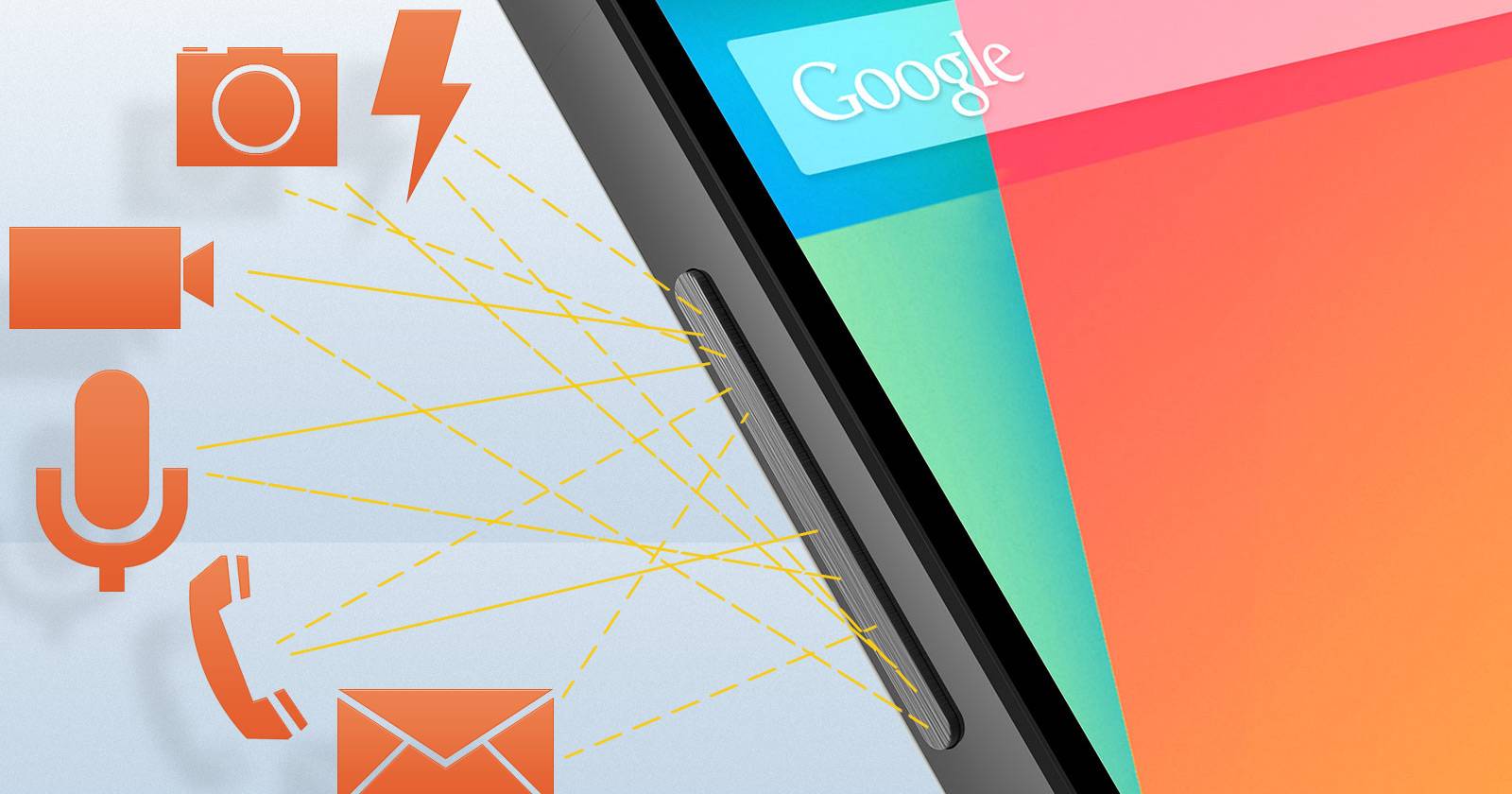
Automazioni con i pulsanti del volume su Android
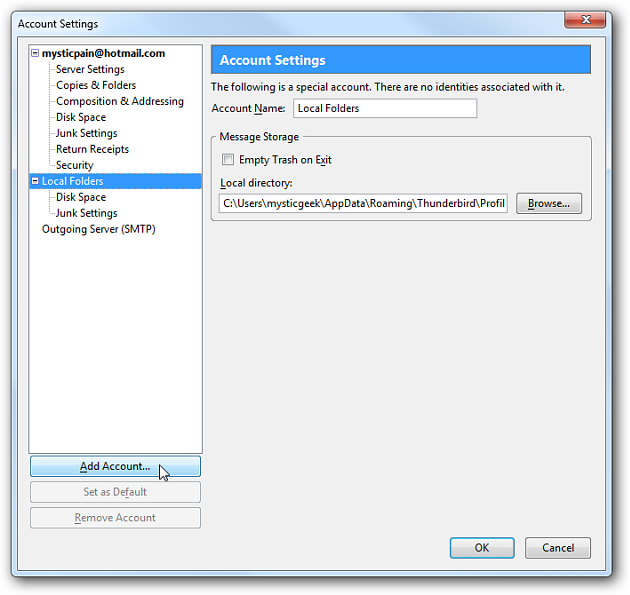
Hotmail in Thunderbird: configurazione POP3
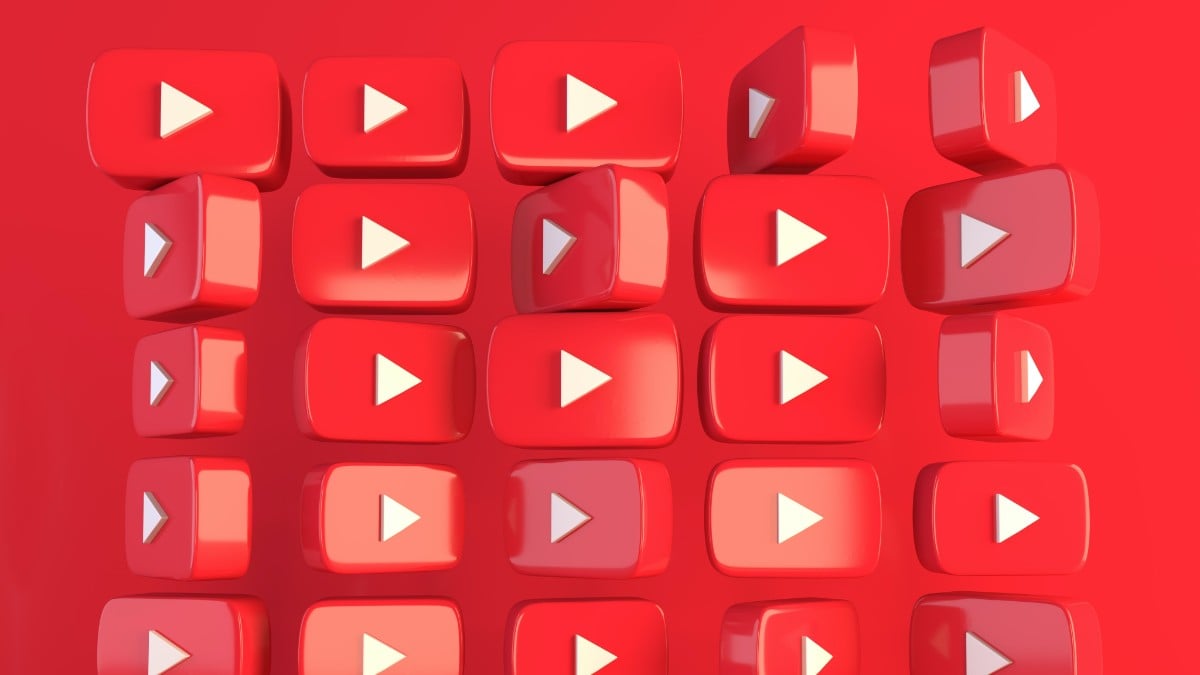
Come visualizzare e cancellare la cronologia di YouTube
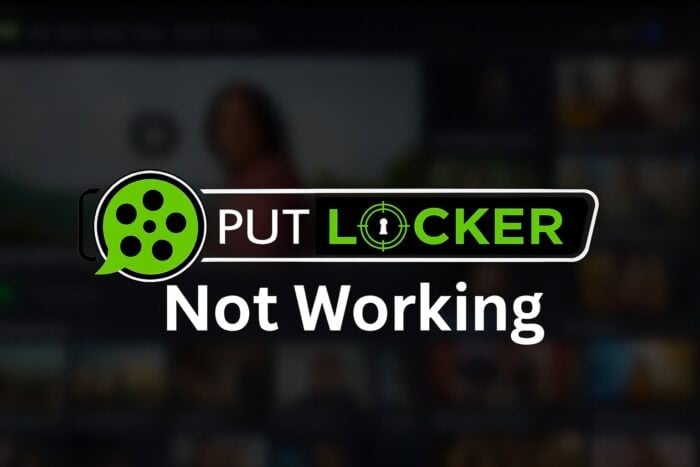
Putlocker non funziona? Guida rapida per risolvere

SSH su Mac: guida completa con Terminal